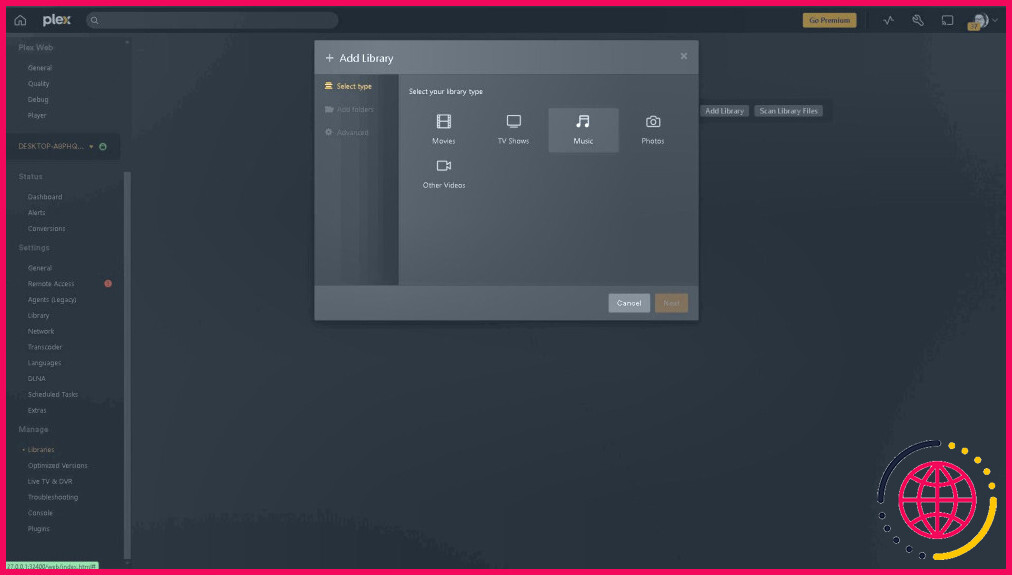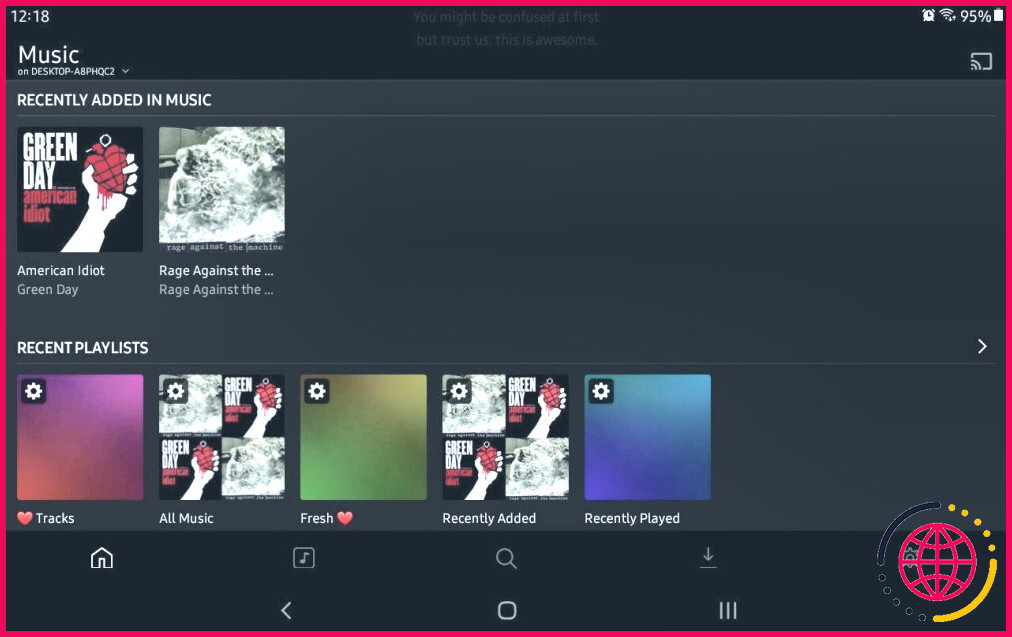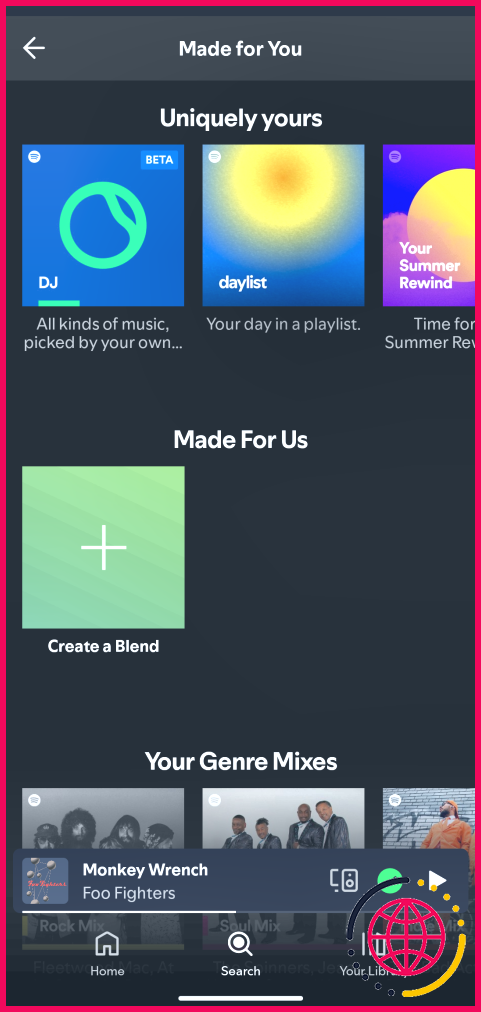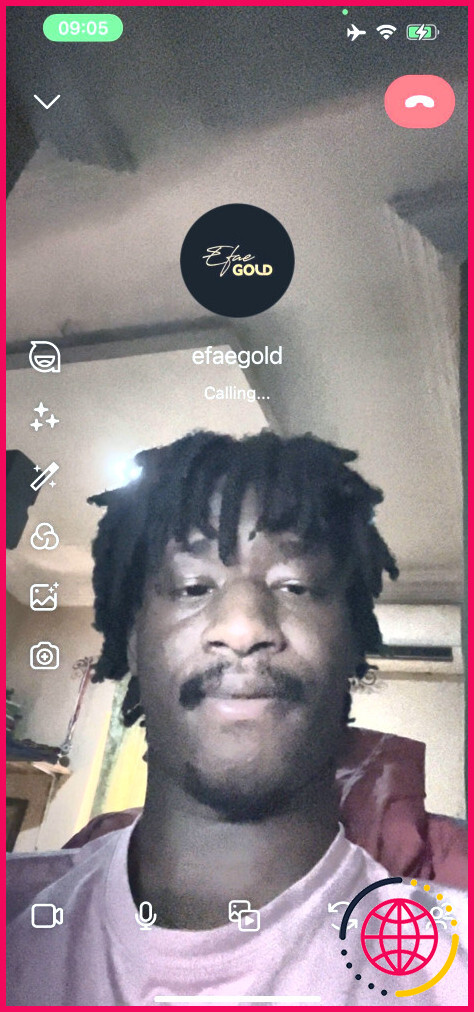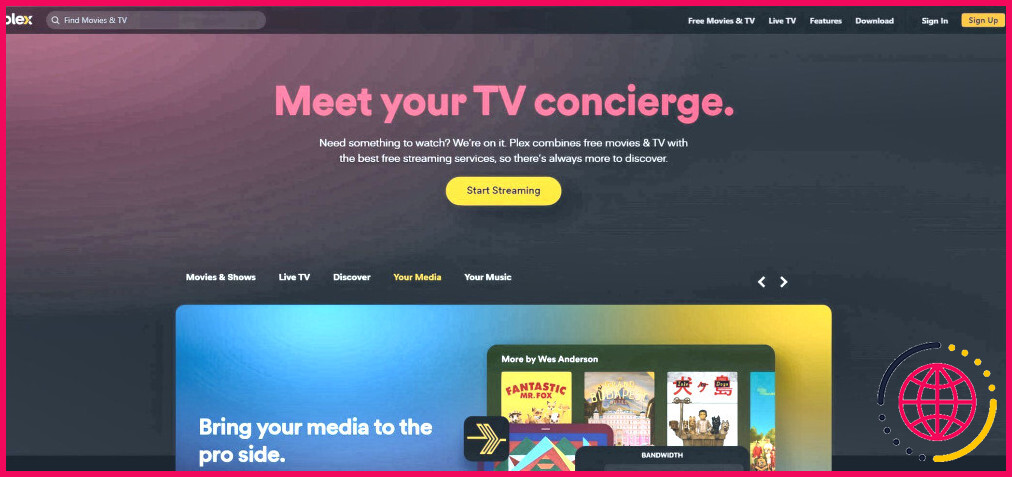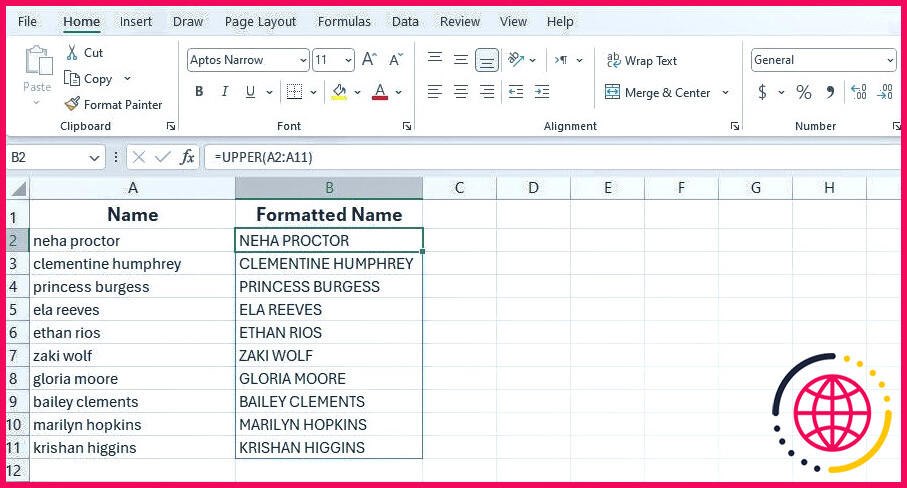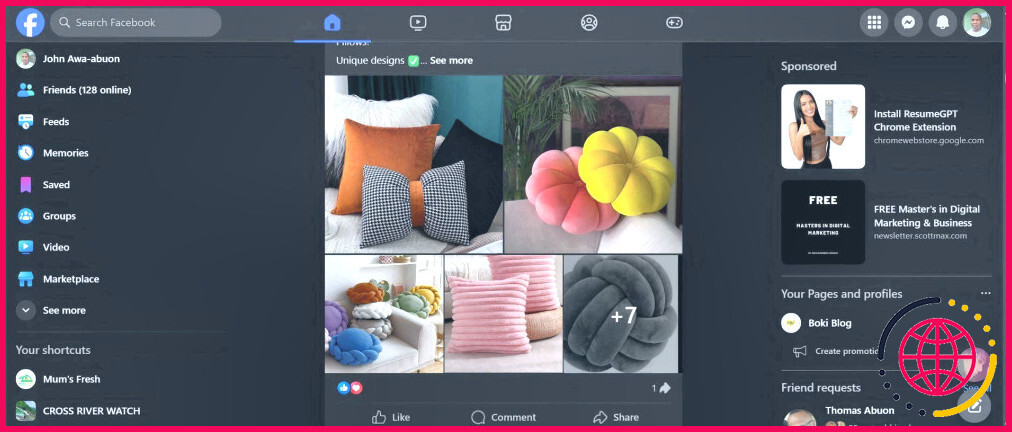J’utilise cette simple application pour diffuser ma collection de musique personnelle où que je sois
Bien que le streaming à partir d’un service comme Spotify puisse être pratique, ce n’est pas la meilleure solution pour la musique que vous possédez déjà. Personnellement, j’aime utiliser Plexamp car il ne nécessite pas de Plex Pass, l’installation est super facile, et j’ai tendance à acheter toute ma musique, de toute façon. C’est une combinaison parfaite !
1 Comment démarrer avec Plexamp
La partie la plus difficile est sans doute l’installation de tous les logiciels dont vous avez besoin, mais heureusement, ce n’est que relatif. Pour commencer, vous aurez besoin de deux logiciels : Plex Media Server et Plexamp lui-même. Techniquement, vous avez également besoin de l’application Plex, mais elle peut être ouverte à partir d’un navigateur. Cependant, si votre navigateur est gourmand en ressources, je vous recommande d’utiliser l’application.
Pour tout démarrer :
- Créez un compte Plex.
- En option: Téléchargez et installez Plex sur l’appareil sur lequel vous hébergez votre bibliothèque musicale. Que vous utilisiez Linux, Windows ou Mac, l’installation se trouve dans votre dossier Téléchargements.
- Téléchargez et installez Plex Media Server sur votre appareil hôte. J’utilise mon PC comme hôte puisqu’il héberge toute ma musique, mais vous pourriez aussi transformer un Raspberry Pi en serveur de médias Plex tout aussi facilement.
- Ensuite, téléchargez l’application Plexamp sur l’appareil sur lequel vous souhaitez diffuser votre bibliothèque musicale, par exemple une tablette, un ordinateur portable ou un téléphone.
Essentiellement, lorsque votre serveur multimédia Plex est en cours d’exécution, Plexamp se connecte à ce serveur, ce qui vous permet de profiter de votre bibliothèque musicale sans occuper un espace de stockage précieux. Mais avant tout cela, vous devez d’abord ajouter votre bibliothèque musicale à Plex. C’est ce que nous allons faire maintenant !
Télécharger: Plex pour Linux | Windows | Mac (Gratuit)
Télécharger: Plex Media Server pour Linux | Windows | Mac (Gratuit)
Note: Plex Media Server est également disponible pour divers systèmes NAS.
Télécharger: Plexamp pour Android | iOS | Windows | Mac | Linux | Raspberry Pi (Gratuit)
2 Comment ajouter votre bibliothèque musicale à votre serveur multimédia Plex
On pourrait penser que l’ajout de musique se fait par l’intermédiaire de Plexamp, mais il se fait en fait par l’intermédiaire de Plex, que ce soit par un navigateur ou par l’application elle-même. En utilisant l’appareil sur lequel vous hébergez votre bibliothèque musicale :
- Exécutez Plex Media Server. Notez que rien ne s’affichera ; il s’agira simplement de s’assurer que le serveur est en cours d’exécution.
- Ouvrir Plex soit en visitant le site ou en exécutant l’application.
- Ouvrir Paramètres. Il s’agit de l’icône de la clé à molette dans le coin supérieur droit, à côté de l’icône de votre profil. Sélectionnez ensuite Bibliothèques sous l’icône Gérer sur le côté gauche.
- Sélectionnez Ajouter une bibliothèque. Choisissez Musique. Vous pouvez également donner un nom à la bibliothèque !
- Enfin, sélectionnez Rechercher un dossier multimédia.
À partir de là, vous verrez une liste de tous les dossiers de votre ordinateur. Vous devez trouver celui qui contient toute votre musique. Lorsque vous l’avez localisé, terminez en sélectionnant Ajouter une bibliothèque. Si votre musique est éparpillée, il est préférable d’utiliser des outils pour organiser votre collection de musique avant de passer à autre chose. Il est préférable de tout regrouper dans un seul dossier, plutôt que d’ajouter chaque bibliothèque individuelle à la fois.
3 Comment diffuser en continu votre bibliothèque musicale vers Plexamp
Nous n’avons pas encore terminé les réglages. Cependant, à ce stade, vous pouvez diffuser de la musique au sein de votre réseau sans aucun problème. Il vous suffit de démarrer l’application Plexamp sur votre appareil, de choisir la bibliothèque musicale que vous venez d’ajouter et le tour est joué ! Mais pour diffuser de la musique en dehors de votre domicile ? Vous devez d’abord activer l’accès à distance.
- Retournez dans Paramètres.
- Sous le menu Paramètres à gauche, choisissez Accès à distance.
- Cliquez sur l’onglet Activer l’accès à distance .
Cela devrait fonctionner sans problème, mais si vous rencontrez des difficultés, vous devrez transférer le port de votre appareil hôte à l’aide des paramètres réseau de votre modem. Cela prend moins d’une minute !
Comme vous pouvez le constater, la diffusion en continu de votre bibliothèque musicale avec Plexamp est étonnamment simple, même si vous faites partie des quelques malchanceux qui doivent d’abord procéder à un transfert de port. Une fois l’accès à distance activé, connectez-vous à Plexamp et profitez de votre musique.
Comment diffuser ma propre collection de musique ?
Pour diffuser votre propre musique à partir du nuage, vous devez utiliser un lecteur de musique capable de se connecter au nuage et de diffuser la musique qui y est stockée. Vous pouvez fournir votre propre musique pour qu’elle soit diffusée en continu en la téléchargeant vers un service de stockage dans le nuage, puis en configurant un lecteur de musique dans le nuage pour qu’il s’y connecte et lise votre musique.
Comment puis-je diffuser ma musique ?
Nos meilleurs choix testés
- Le meilleur pour l’intégration des appareils Apple. Apple Music.
- Le meilleur pour les chaînes thématiques. LiveOne.
- Meilleur pour les podcasts. Spotify.
- Meilleur pour la radio par satellite. SiriusXM.
- Meilleur pour les extras liés à la musique. Tidal.
- Meilleur pour l’intégration des appareils Amazon. Amazon Music Unlimited.
- Meilleur pour les téléchargements de MP3. Deezer.
- Meilleur pour l’audio haute résolution. Qobuz.
Existe-t-il une application qui combine les services de streaming musical ?
Mixonset peut mixer de la musique provenant de Spotify, TIDAL, Apple Music et SoundCloud Free. Quelle que soit votre plateforme de diffusion préférée, vous pouvez la synchroniser rapidement avec vos propres listes de lecture et raccourcir vos chansons grâce à des transitions fluides.